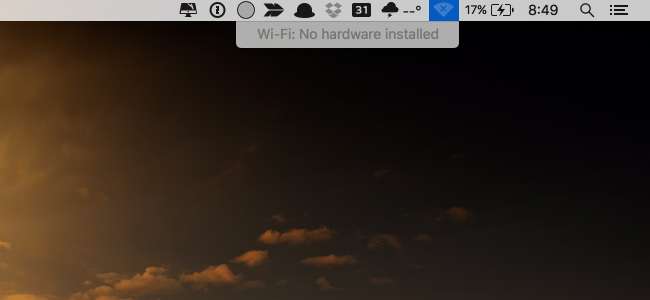
Εάν επαναφέρατε το Mac σας από τον ύπνο μόνο για να δείτε ότι το Wi-Fi δεν λειτουργεί καθόλου, ακόμη και μετά την επανεκκίνηση, ενδέχεται να αντιμετωπίζετε το Wi-Fi: Δεν υπάρχει σφάλμα εγκατεστημένου υλικού. Και ευτυχώς είναι πολύ εύκολο να το διορθώσετε.
Ουσιαστικά, αυτό που συνέβη είναι ότι το MacBook έχασε το κομμάτι του ποιες συσκευές υποτίθεται ότι πρέπει να είναι ενεργοποιημένες και ποιες υποτίθεται ότι πρέπει να απενεργοποιηθούν και απλώς άφησε το Wi-Fi σας εντελώς απενεργοποιημένο, παρόλο που ο υπόλοιπος υπολογιστής είναι ενεργοποιημένος. Είναι σαν όταν ξυπνάς και το χέρι σου εξακολουθεί να κοιμάται γιατί κοιμήθηκες αστείο. Οι υπόλοιποι είστε έτοιμοι να πάτε και το χέρι σας δεν θέλει να δουλέψει.
Ευτυχώς μπορείτε να το επιδιορθώσετε πολύ απλά επαναφέροντας το System Management Controller (SMC), το οποίο είναι τόσο εύκολο να κάνετε όσο πατώντας μερικά πλήκτρα.
Τι είναι ο ελεγκτής διαχείρισης συστήματος;
Το SMC είναι ένα υποσύστημα σε υπολογιστές Mac που βοηθά στον έλεγχο της διαχείρισης ισχύος, της φόρτισης της μπαταρίας, της εναλλαγής βίντεο, της λειτουργίας ύπνου και αφύπνισης, των ενδείξεων LED, του οπίσθιου φωτισμού πληκτρολογίου και πολλών άλλων.
Όταν ο υπολογιστής σας μπαίνει και βγαίνει από τη λειτουργία αναστολής λειτουργίας, το SMC θα ελέγχει τις συσκευές που έχουν απενεργοποιηθεί για εξοικονόμηση μπαταρίας. Και εδώ βρίσκεται το πρόβλημα. Το SMC λαμβάνει λάθος σήμα και πιστεύει ότι ο προσαρμογέας Wi-Fi πρέπει να παραμείνει απενεργοποιημένος ακόμα και όταν ο υπολογιστής ξαναζωντανεύει.
Επαναφορά του ελεγκτή διαχείρισης συστήματος (για την επίλυση του προβλήματος Wi-Fi)
Εάν χρησιμοποιείτε μια συσκευή που δεν έχει αφαιρούμενη μπαταρία, που είναι σχεδόν όλες οι συσκευές που έχει κατασκευάσει η Apple για πολύ καιρό, θα πρέπει να κλείσετε τις εφαρμογές σας και, στη συνέχεια, να χρησιμοποιήσετε έναν απλό συνδυασμό πλήκτρων.
Νεότερο MacBook χωρίς αφαιρούμενη μπαταρία
- Συνδέστε το φορητό υπολογιστή σε μια πηγή τροφοδοσίας
- Πατήστε παρατεταμένα όλα αυτά τα πλήκτρα ταυτόχρονα: Control + Shift + Option + Power
- Αφήστε τα κλειδιά
- Πατήστε το κουμπί λειτουργίας για να το ενεργοποιήσετε ξανά
Αυτό θα πρέπει να διορθώσει το πρόβλημα - διόρθωσε σίγουρα το πρόβλημα για εμάς.
Παλαιότερο MacBook με αφαιρούμενη μπαταρία
Εάν χρησιμοποιείτε παλαιότερη συσκευή με αφαιρούμενη μπαταρία, μπορείτε να χρησιμοποιήσετε μια ελαφρώς διαφορετική μέθοδο για την επαναφορά του ελεγκτή διαχείρισης συστήματος.
- Αποσυνδέστε το φορητό υπολογιστή
- Αφαιρέστε την μπαταρία
- Πατήστε και κρατήστε πατημένο το κουμπί λειτουργίας για 5 δευτερόλεπτα
- Τοποθετήστε ξανά την μπαταρία και ενεργοποιήστε ξανά τα πάντα
Mac Mini, Pro ή iMac
Εάν χρησιμοποιείτε επιτραπέζιο υπολογιστή Apple, η διαδικασία είναι πολύ απλή.
- Απενεργοποιήστε το και αποσυνδέστε το από τον τοίχο
- Περιμένετε 15 δευτερόλεπτα (ή μερικά ακόμη για να είστε σίγουροι)
- Συνδέστε το ξανά και ενεργοποιήστε το
Σε αυτό το σημείο τα προβλήματά σας θα πρέπει να λυθούν, και ελπίζουμε ότι μπορείτε να επιστρέψετε σε ό, τι κάνατε.







